

发布时间:2021-07-29 10: 57: 15
Camtasia是一款专门录制电脑实时屏幕的软件工具,它能轻松记录下屏幕动作,包括屏幕实时影像、电脑音频、鼠标轨迹和麦克风声音等,另外,它还具有即时播放和编辑压缩的功能,可对视频片段进行剪接、添加转场效果。
Camtasia在近些年,特别是疫情泛滥期间,受到越来越多人的喜爱,不过对于这款软件,还是有不少人在使用过程中遇到了各式各样的问题,今天我们就来进行一一解答。
一、预览窗口看不到视频画面
Camtasia提供了视频的预览窗口供我们实时查看,不过有小伙伴们反馈他们看不到视频画面,这可能是由于不同设备的硬件加速导致的。
我们选择【编辑】--【首选项】--【高级】菜单,找到其中的硬件加速设置项,将其修改为“使用纯软件模式”再进行尝试。
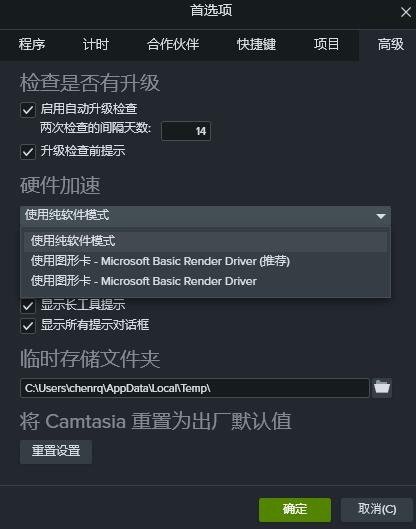
二、单击效果后效果不生效
在新版Camtasia软件中,我们直接单击效果是不会起作用的,正确的操作应该是长按要添加的效果,然后将它拖动到要添加的视频片段上,如下图2,才能应用上此效果。
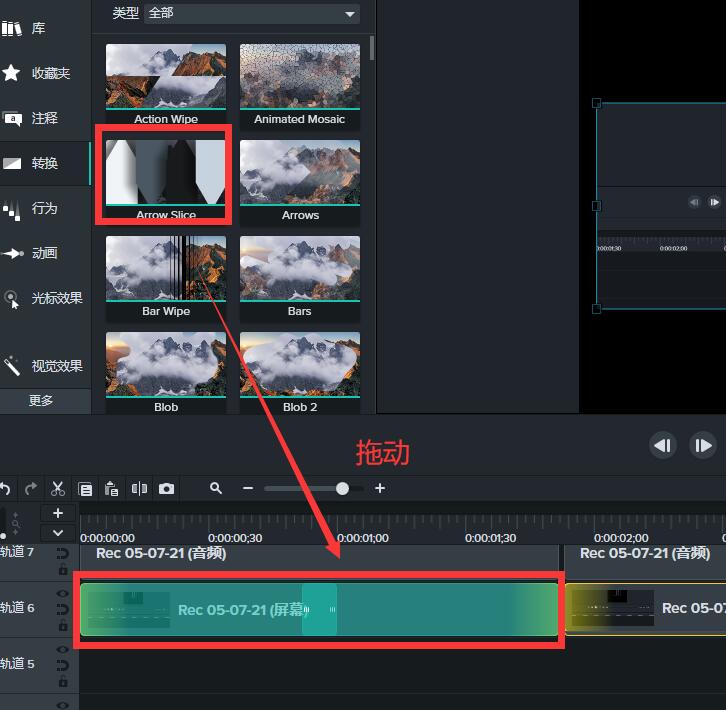
三、视频中添加多种效果,如何方便查看?
Camtasia支持为同一个视频片段,添加不同的视频效果,如淡入转场、光标指针突出显示等等,那么当我们添加了许多效果后,该如何方便地查看它们呢?
此时我们只需要点击视频轨道上的该视频中间位置的小下拉图标,如图3红框所示,即可展开该视频当前添加的各种效果了。
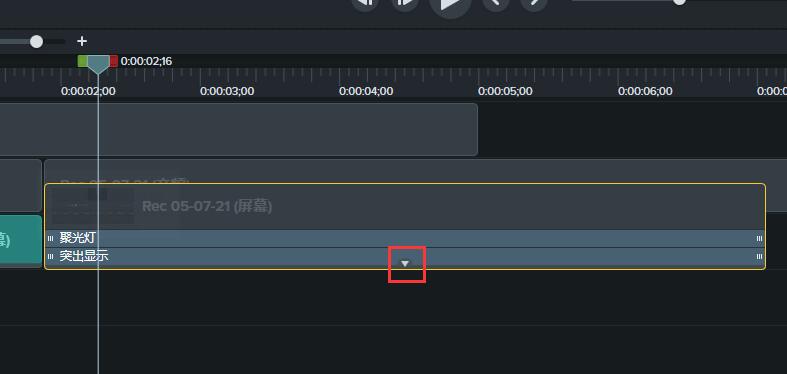
如果还觉得不够方便查看的话,我们还可以单击视频片段,然后点击软件界面右侧的“属性”按钮,打开属性界面。此时我们就可以查看并编辑该片段中所添加的各种效果。
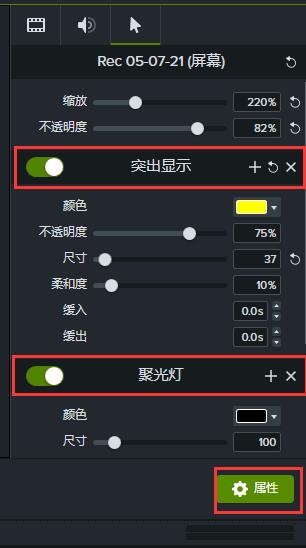
四、行为动画在中间过程如何暂停?
一般来说,我们添加行为动画,如淡入淡出等动画,在它的中间过程中是需要暂停效果的,让它在画面中保持静止不动。我们可以在行为动画属性界面中,切换到“期间”项,设置其样式为“无”,以达到暂停效果的目的。
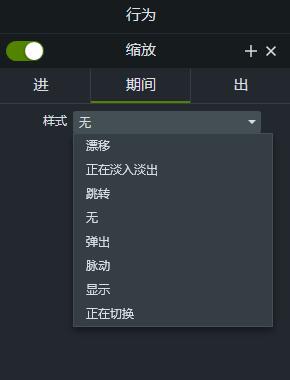
以上是关于一些常遇到的使用问题的相应解决方式的Camtasia教程,总体来说,该软件使用上手门槛低,界面简洁清爽。使用方便简单,非常适合于普通大众来进行使用。
作者署名:包纸
展开阅读全文
︾